¿Busca una forma de acceder a más de sus programas de televisión favoritos y otro entretenimiento en línea? Hoy echaremos un vistazo a Clicker.tv, que ofrece una forma fantástica de encontrar toneladas de programas de televisión y películas.
Clicker.tv
Clicker.tv es una aplicación web HTML5 que indexa contenido premium y gratuito de fuentes como Hulu, Netflix, Amazon, iTunes y más. Algunas películas o episodios, como los de Netflix y Video on Demand de Amazon.com, requerirán que los espectadores tengan una membresía o paguen una tarifa para acceder al contenido. También hay una aplicación Clicker.tv para Boxee.

Navegación
Navegar en Clicker.tv es bastante fácil con su teclado.
- Teclas de dirección: navega hacia arriba, abajo, izquierda y derecha.
- Entrar: hacer una selección
- Retroceso: volver a la pantalla anterior
- Escape: vuelve a la pantalla de inicio de Clicker.tv.
Nota: También puede navegar a través de Clicker.tv con el control remoto de su PC.
Navegadores recomendados
- Firefox 3.6 +
- Safari 4.0 +
- Internet Explorer 8 +
- Google Chrome
Nota: Necesitará tener instalada la última versión de Flash para reproducir la mayoría del contenido. Las versiones anteriores de los navegadores anteriores pueden funcionar, pero para una funcionalidad completa del teclado, siga las recomendaciones.
Usando Clicker.tv
La primera vez que ingrese a Clicker.tv, (enlace a continuación), se encontrará con una pantalla de bienvenida y algunos consejos útiles. Haga clic en Entrar cuando termine.

La pantalla de inicio presenta Headliners, Trending Shows y Trending Episodios. Puede desplazarse por las diferentes opciones y enlaces de categorías en el lado izquierdo.
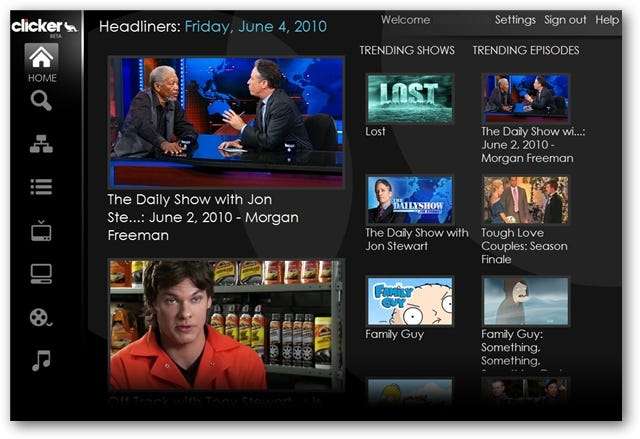
El enlace de búsqueda abre un teclado en pantalla para que pueda ingresar términos de búsqueda con un control remoto y con un teclado. Escriba sus términos de búsqueda y los elementos coincidentes se mostrarán en la pantalla.
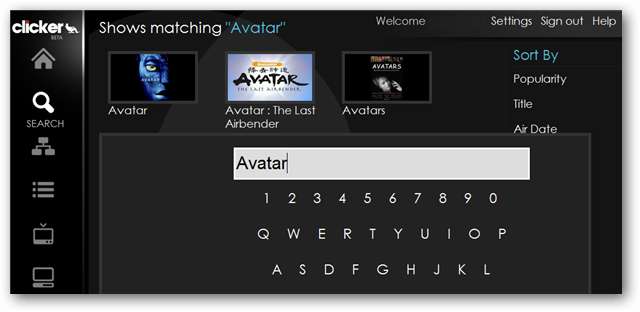
También puede navegar por una amplia variedad de categorías.
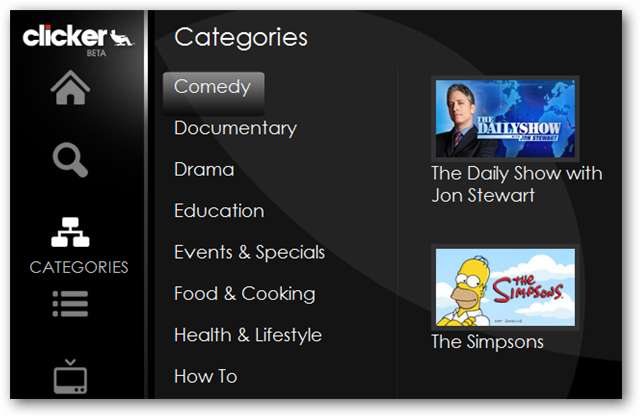
Seleccione TV para buscar solo los programas de TV disponibles.
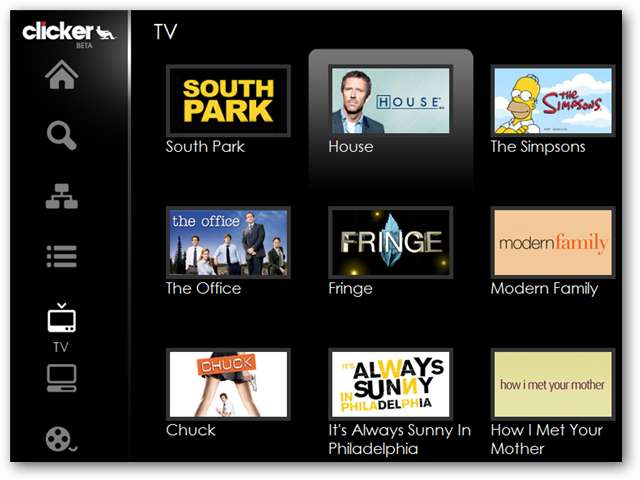
O busque solo Películas en la categoría de películas. También hay enlaces para contenido web y música.
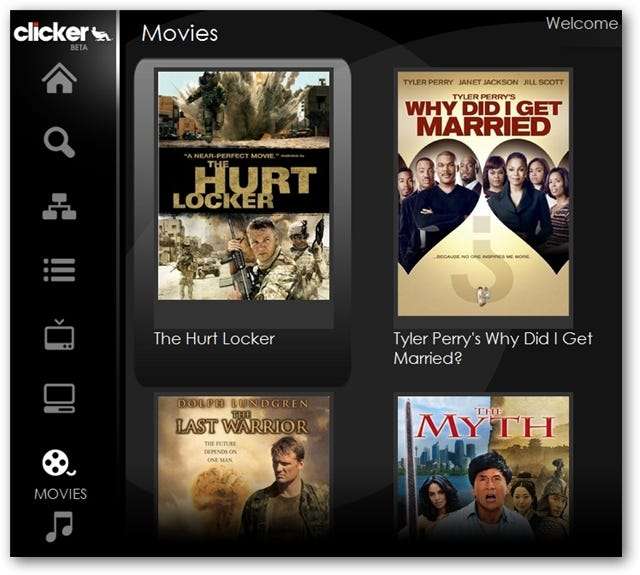
Creando una cuenta
Puede acceder a todo el contenido de Clicker.tv sin una cuenta, pero una cuenta de Clicker permite a los usuarios crear listas de reproducción y suscribirse a programas y agregarlos automáticamente a su lista de reproducción.
Deberá ir a Clicker.com y crear una cuenta. Encontrarás el enlace en la esquina superior derecha de la página.
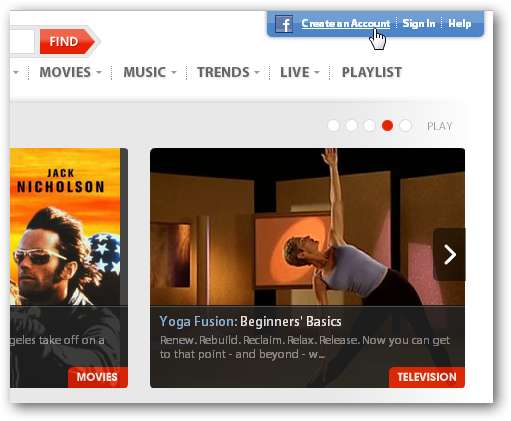
Ingrese un nombre de usuario, contraseña y dirección de correo electrónico.
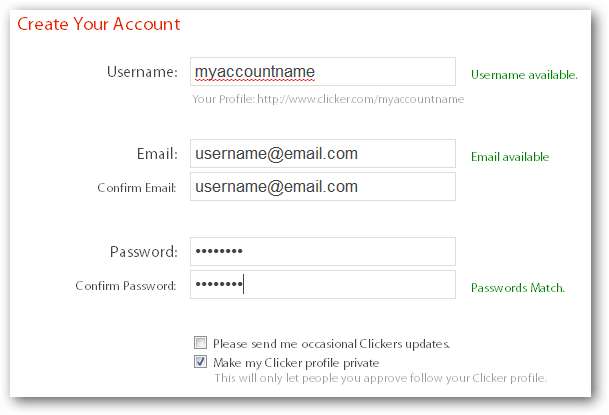
También hay una opción para vincular con Facebook, o simplemente puede omitir este paso.
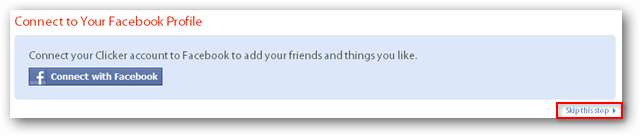
Vaya a Clicker.tv e inicie sesión.
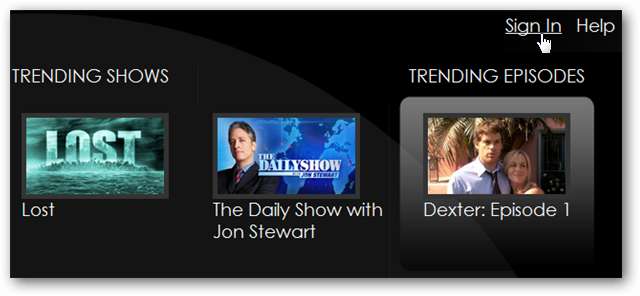
Puede escribir manualmente sus credenciales o usar el teclado en pantalla con su control remoto.
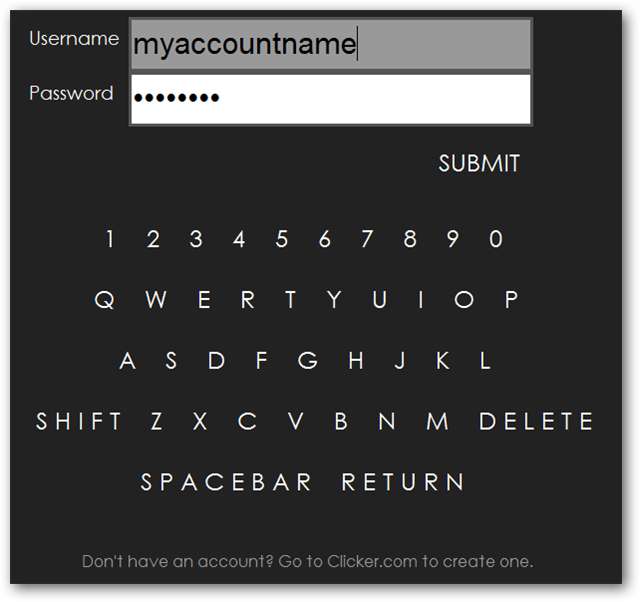
Configuraciones
Si prefiere no mostrar contenido de sitios premium o Netflix, puede eliminarlos a través de la Configuración.
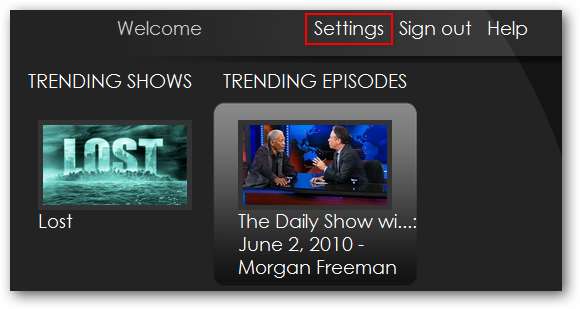
Activa o desactiva Amazon, iTunes y Netflix.
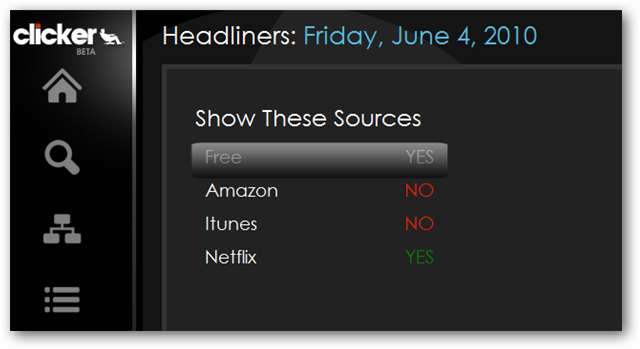
Acecho Episodios
Para ver un episodio, seleccione la imagen para comenzar a reproducir desde la fuente predeterminada o seleccione una de las otras opciones. Puede ver en el ejemplo a continuación que puede elegir ver el episodio de Fox, Hulu o Amazon Video on Demand.
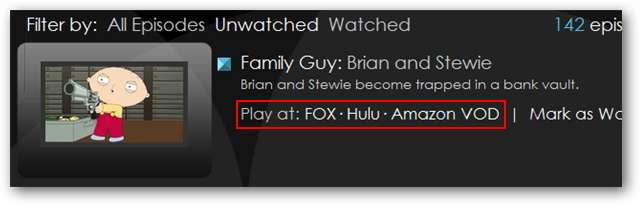
Su episodio se iniciará y comenzará a reproducirse desde la fuente elegida.
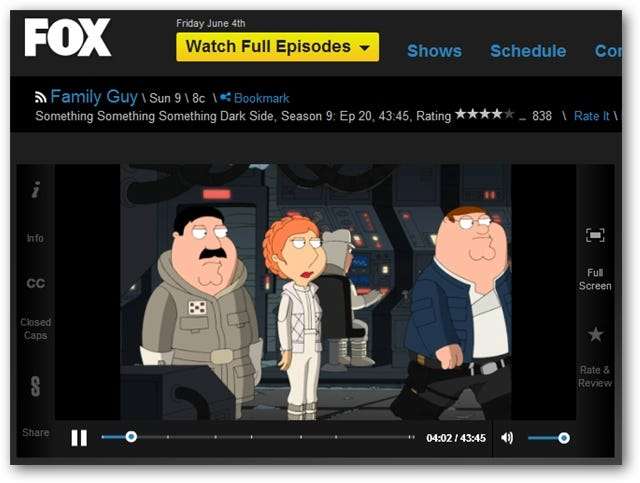
Si eliges una fuente de contenido premium como iTunes o VOD de Amazon, se te llevará al sitio web de Amazon o iTunes y se te pedirá que compres el contenido.
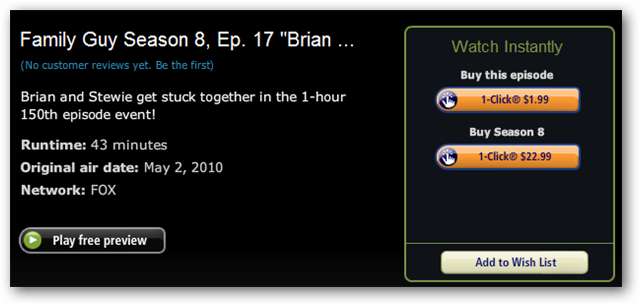
Listas de reproducción
Una vez que haya creado una cuenta y haya iniciado sesión, puede comenzar a agregar programas a su lista de reproducción. Elija una serie y seleccione Agregar a lista de reproducción.
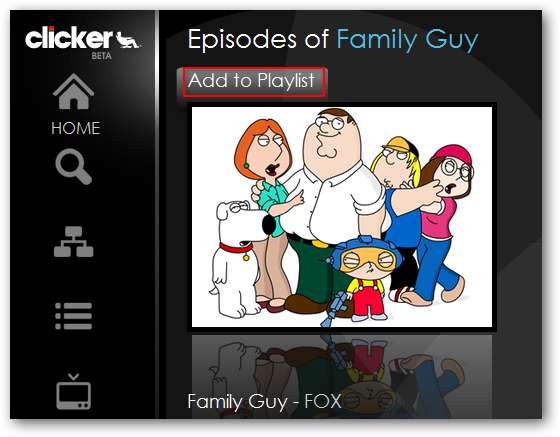
Verá en el siguiente ejemplo que se agregó Padre de familia y el número 142 se muestra junto al ícono de la lista de reproducción para indicar que se agregaron 142 episodios a su lista de reproducción.

Debajo de los listados de cada episodio en su lista de reproducción, puede marcar como Mirado o Eliminar episodios individuales.

También puede ver la lista de reproducción o realizar cambios desde el sitio web Clicker.com. Haga clic en "Lista de reproducción" en la parte superior derecha del sitio Clicker.com para acceder a sus listas de reproducción.
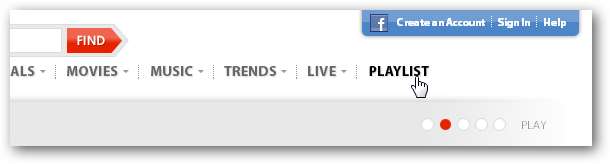
Puede seleccionar episodios individuales de sus listas de reproducción, eliminarlos o marcarlos como vistos o no vistos.
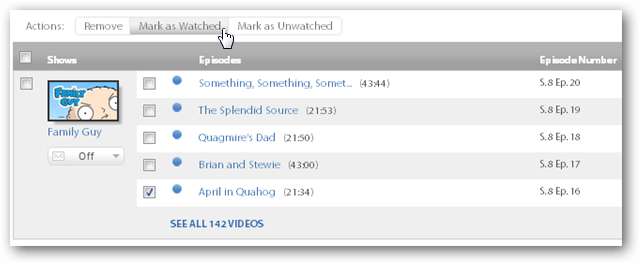
Clicker.TV y Boxee
Boxee ofrece una aplicación Clicker.TV que presenta una cantidad limitada de contenido de Clicker.TV. Encontrará Clicker.TV ubicado en la biblioteca de aplicaciones de Boxee.
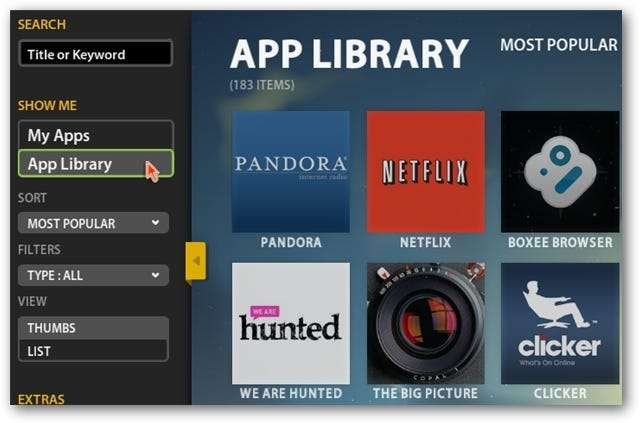
Seleccione la aplicación Clicker y luego elija Iniciar.
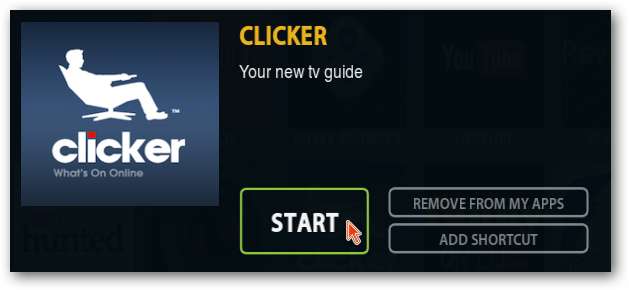
Desde la interfaz de la aplicación Clicker, puede buscar o explorar el contenido disponible. Selecciona un episodio que te gustaría ver ...
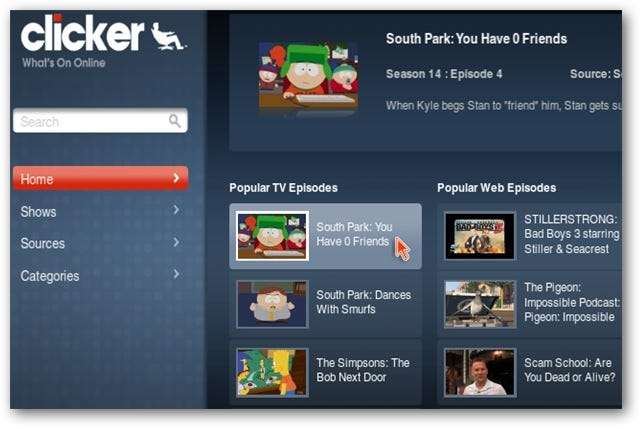
Luego, seleccione reproducir en la ventana emergente. También puede agregarlo a su cola de Boxee, compartirlo o agregar un acceso directo, tal como puede hacerlo desde otras aplicaciones de Boxee.
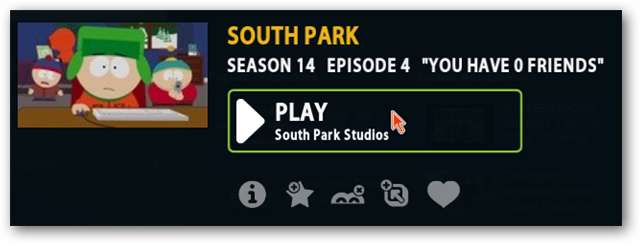
Cuando hagas clic en reproducir, tu episodio se iniciará y comenzará a reproducirse en Boxee.

Conclusión
Clicker.TV se encuentra actualmente en Beta y tiene algunas limitaciones. Los controles remotos típicos no funcionan completamente en todos los sitios web externos. Por lo tanto, aún necesitará un teclado para poder realizar algunas operaciones, como cambiar al modo de pantalla completa. La aplicación Boxee ofrece un entorno amigable más completamente remoto, pero desafortunadamente carece de una buena parte del contenido de Clicker.tv. Como ocurre con muchos sitios de contenido, la disponibilidad de cierta programación puede estar limitada por su ubicación geográfica.
¿Quiere agregar la funcionalidad Clicker.TV a Windows Media Center? Puedes hacerlo a través del Integración de Boxee para el complemento de Windows 7 Media Center .






